Trong bài viết này mình sẽ hướng dẫn các bạn cấu hình High Availability trên Kerio Control Firewall
Yêu cầu:
- Chuẩn bị một máy Firewall Kerio Control.
- Nếu bạn chưa có tham khảo bài viết: Tại đây
- Giao diện Web Firewall Kerio Control.
- Nếu bạn chưa có tham khảo bài viết: Tại đây
Các bước thực hiện
Sơ đồ như sau:
- Đầu tiên mình bắt đầu lên trình duyệt Web truy cập vào giao diện của Web KerioControl (01 và 02).
- Ở giao diện web của FW_Kerio_01.
- Chọn phần Interfaces.
- Ở đây cổng kết nối FW_Kerio_01 và FW_Kerio_02 mình đã đổi tên thành High Availability và đã đặt ip.
- Tiếp theo mình quay lại con FW_Kerio_01.
- Chọn High Availability
- Ở giao diện High Availability.
- Mục Settings.
- Phần High Availability: chọn vào mũi tên.
- Lúc này chọn Active/Passive.
- Tiếp theo phần Instance Mode.
- Chọn vào mũi tên.
- Chọn Master để FW_Kerio_01 làm vai trò Active.
- Tiếp theo phần Sync/Status Interface.
- Chọn vào mũi tên.
- Chọn vào cổng mạng mà bạn dùng để High Availability cho 2 con Firewall.
- Tiếp theo phần Device Name: Đặt tên mà bạn muốn đặt cho đường HA của 2 Firewall.
- Phần Shared Secret: Nhập password bạn muốn đặt vào.
- Ở phần Select the Interfaces that will have High Availabillity and for each enter Virtual IP Addresses.
- Tích chọn vào cổng mặt trong của hệ thống của bạn kết nối lên FW_Kerio_01.
- Ở mục Virtual IPv4 nhập IP ảo theo ý muốn của bạn.
- Chọn Apply.
- Lúc này phần Status đã hoạt động.
- Phần Health Check: vẫn chưa hoạt động do bên FW_Kerio_02 bạn chưa cấu hình.
- Tiếp theo giao diện web của FW_Kerio_01.
- Chọn phần Interfaces.
- Ở đây cổng kết nối FW_Kerio_02 và FW_Kerio_01 mình đã đổi tên thành High Availability và đã đặt ip.
- Lúc này mình quay lại con FW_Kerio_02.
- Chọn High Availability.
- Ở giao diện High Availability.
- Mục Settings.
- Phần High Availability: Chọn Active/Passive.
- Phần Instance Mode: Chọn Slave.
- Tiếp theo phần Sync/Status Interface: Chọn vào cổng mạng mà bạn dùng để High Availability cho 2 con Firewall.
- Phần Device Name: Đặt tên mà bạn muốn đặt cho đường HA của 2 Firewall.
- Phần Shared Secret: Nhập password bạn muốn đặt vào.
- Ở phần Select the Interfaces that will have High Availabillity and for each enter Virtual IP Addresses.
- Tích chọn vào cổng mặt trong của hệ thống của bạn kết nối lên FW_Kerio_02.
- Ở mục Virtual IPv4 nhập IP ảo cùng với ip ảo của FW_Kerio_01.
- Chọn Apply.
- Lúc này phần Status: của FW_Kerio_02 đã được hoạt động.
- Phần Health Check: đã được thiết lập thành công với vai trò Passive.
- Mình quay lại con FW_Kerio_01.
- Phần Status: của FW_Kerio_01 đã được hoạt động.
- Phần Health Check: đã được thiết lập thành công với vai trò Active.
- Tới đây là chúng ta hoàn tất việc cấu hình High Availability trên Kerio Control Firewall.
Giải lập trường hợp:
- Lúc này FW_Kerio_01 chết.
- Trên con FW_Kerio_02 sẽ thông báo lỗi cho bạn biết.
Cảm ơn các bạn đã xem, chúc các bạn thành công !
nguyenkhangan
Hướng dẫn dựng High Availability trên Kerio Control Firewall
 Reviewed by Khang An
on
tháng 2 14, 2023
Rating:
Reviewed by Khang An
on
tháng 2 14, 2023
Rating:
 Reviewed by Khang An
on
tháng 2 14, 2023
Rating:
Reviewed by Khang An
on
tháng 2 14, 2023
Rating:

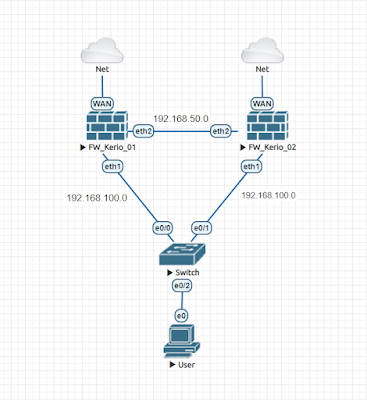


















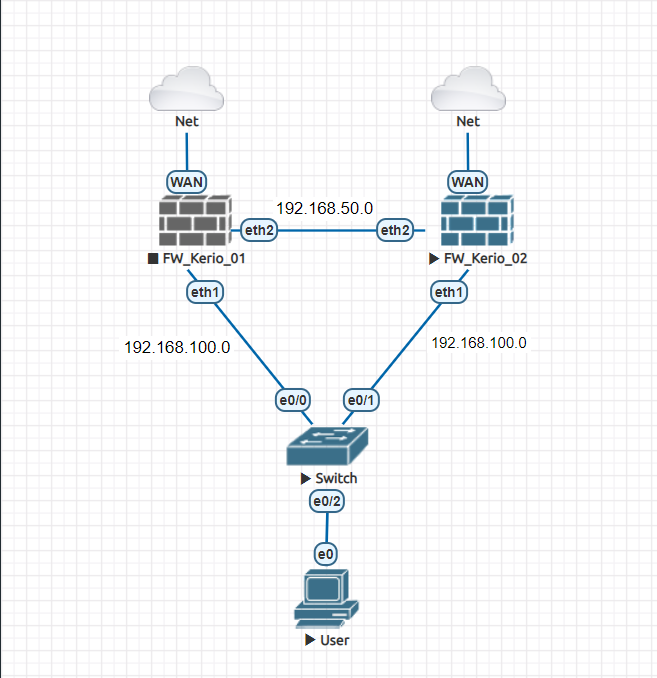
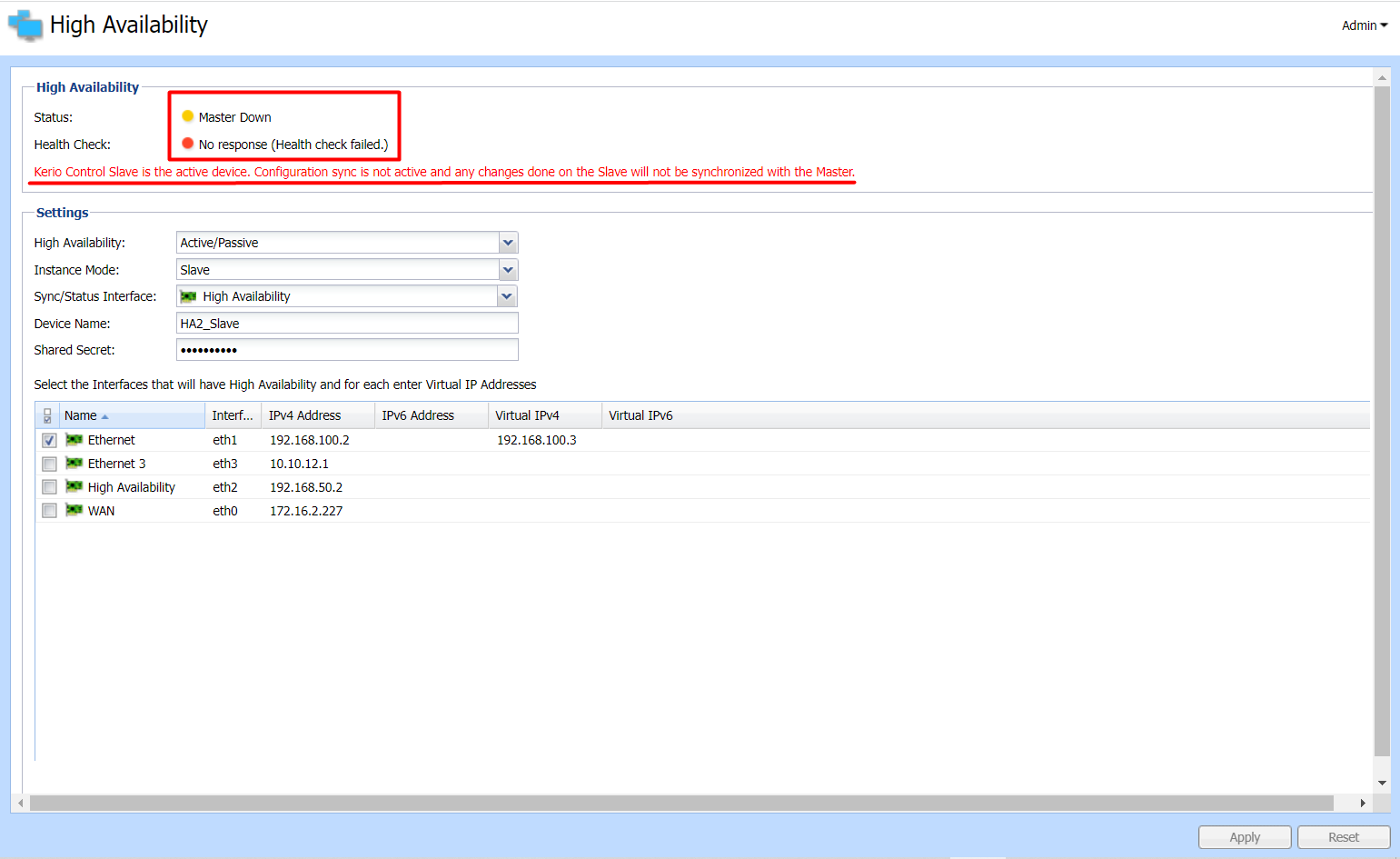



Không có nhận xét nào: